
Toen ik jong was, vertelde mijn vader me dat als je in het begin niet slaagt, je het moet proberen en het opnieuw moet proberen totdat je het wel doet. In de post van vandaag ga ik je vertellen waarom dit adagium betrekking heeft op het bewerken van foto's door met filters te werken in Photoshop Elements en in Photoshop.
Stap 1
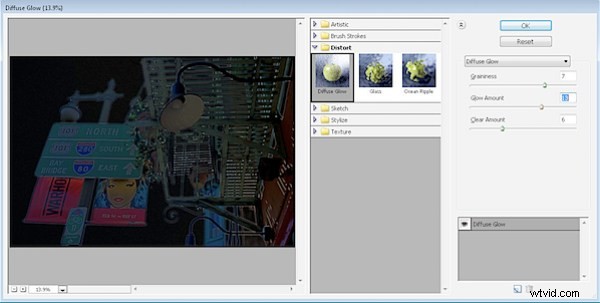
Begin met het openen van een afbeelding die je leuk vindt, stel de voorgrondkleur in op wit en de achtergrondkleur op zwart en kies Filter> Vervormen> Diffuse gloed. Wanneer u dit doet, krijgt het beeld een nogal vervelende donkere gloed. Er is vrijwel niets dat u aan dit beeld kunt doen om het er goed uit te laten zien. Je kunt proberen de korreligheid en glans te verwijderen en de heldere hoeveelheid te verhogen tot 20, maar als je dat doet, heb je het filtereffect effectief verwijderd. Het korte antwoord is:het ziet er afgrijselijk uit en je vraagt je misschien af wat je verkeerd hebt gedaan?
Stap 2
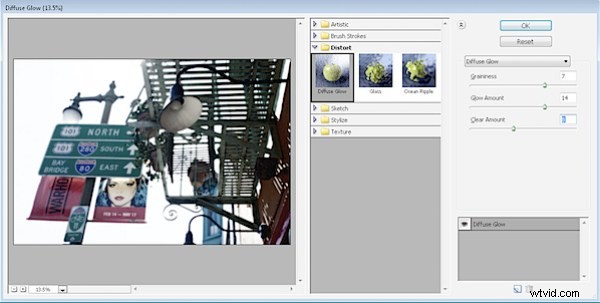
Verlaat de Filtergalerij, wissel de voor- en achtergrondkleuren zodat zwart nu de voorgrondkleur is en wit de achtergrondkleur. Pas het filter opnieuw toe met Filter> Vervormen> Diffuse gloed. Dit keer ziet het filter er heel anders uit.
De verklaring is dat Photoshop Elements (en Photoshop) de voor- en achtergrondkleuren gebruiken bij het toepassen van het filter. Deze keer ga je gang en verhoog je de korreligheid en pas je de hoeveelheid gloed aan totdat je een mooie gloed op je afbeelding krijgt. Pas de waarde Wissen aan en klik op OK. Nu heb je een heel ander uitziend resultaat.
Kleuren en filters begrijpen
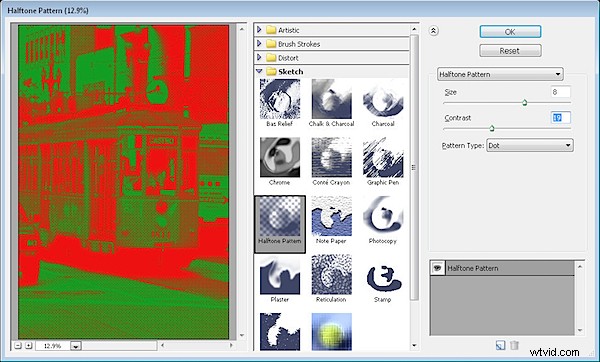
Er zijn veel Photoshop Elements-filters die anders werken, afhankelijk van de huidige instellingen voor voor- en achtergrondkleuren. Het halftoonfilter is er een van, dus als u bijvoorbeeld rood en groen hebt geselecteerd, wordt het halftoonpatroon in rood en groen weergegeven – niet altijd het gewenste uiterlijk.
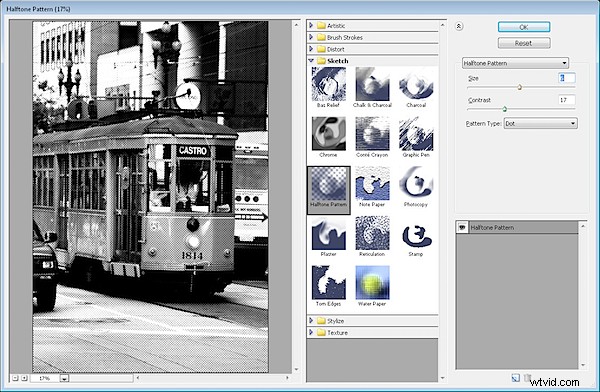
Stel in plaats daarvan de voorgrond in op zwart en de achtergrond op wit en pas het halftoonfilter toe met Filter> Schets> Halftoonpatroon. Deze keer krijg je iets meer zoals het resultaat waarnaar je op zoek bent.
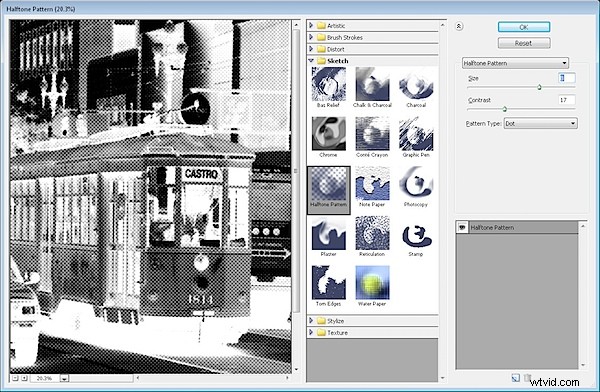
Wissel zwart en wit in het kleurstaal en probeer het opnieuw - en het resultaat is anders en niet zo aantrekkelijk.
Wat u moet weten
De korte les die u uit dit bericht kunt halen, is dat wanneer u filters toepast in Photoshop Elements of in Photoshop, de voorgrond- en achtergrondkleuren die u hebt geselecteerd, een grote invloed hebben op hoe sommige filters werken. In de meeste gevallen zijn de getroffen filters de Sketch-filters, maar andere gebruiken de kleuren ook.
Kies de juiste kleurenmix en het resultaat is een lust voor het oog. Als u de verkeerde kleurenmix selecteert, kunt u zich verontschuldigen omdat u denkt dat filters gewoon niets voor u zijn.
